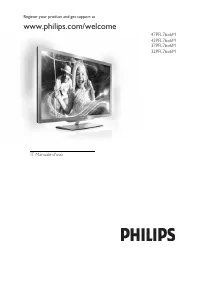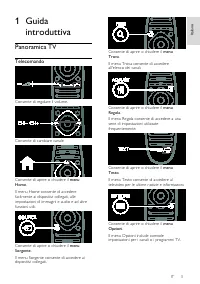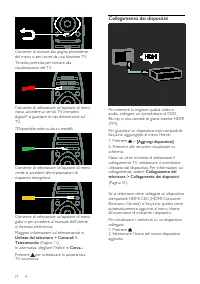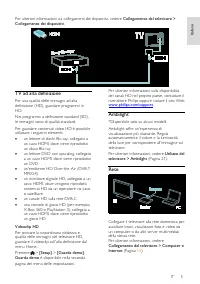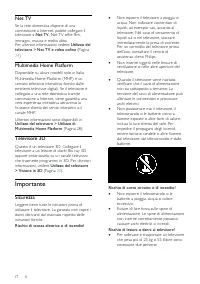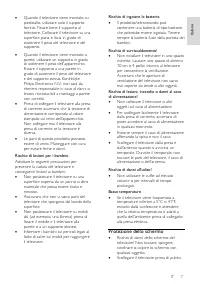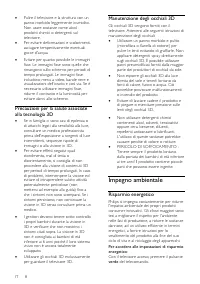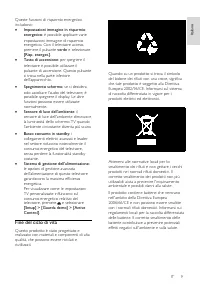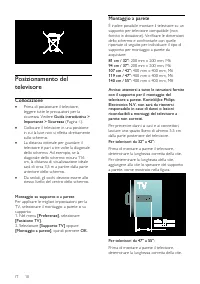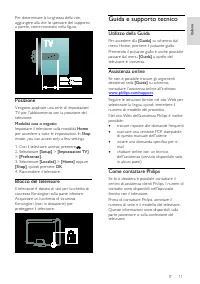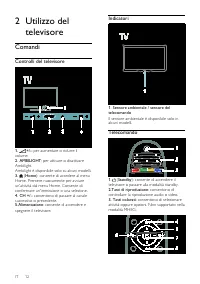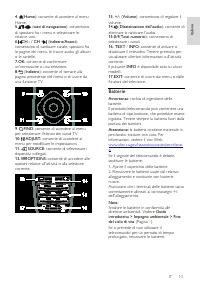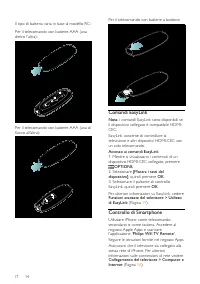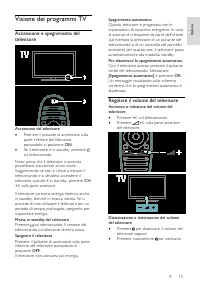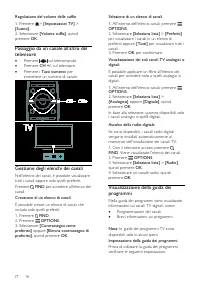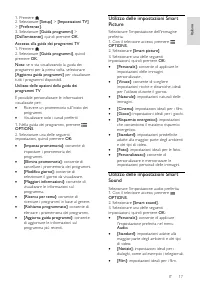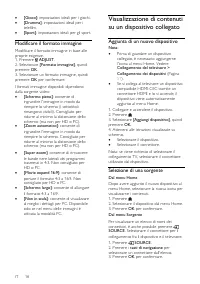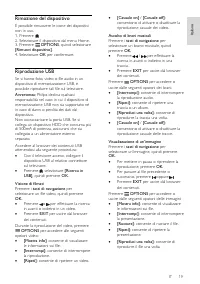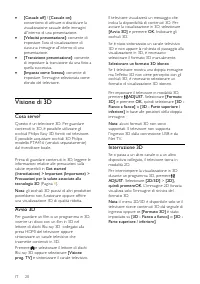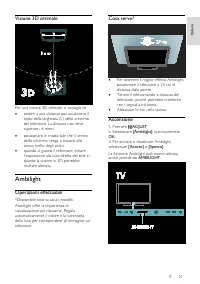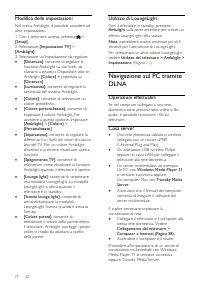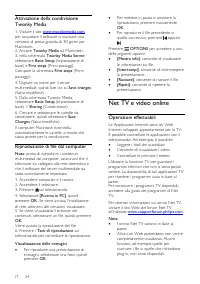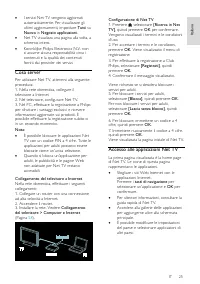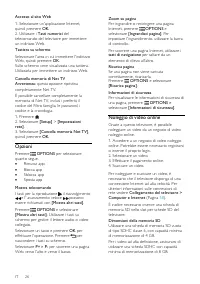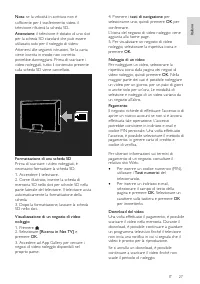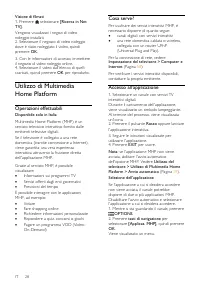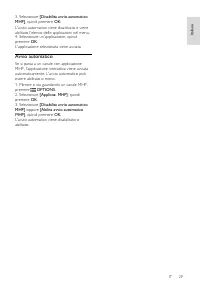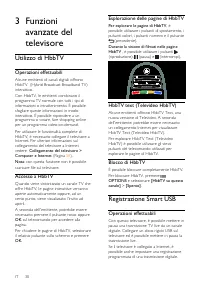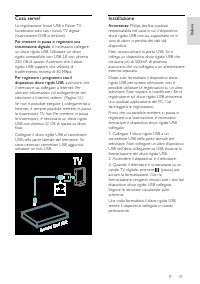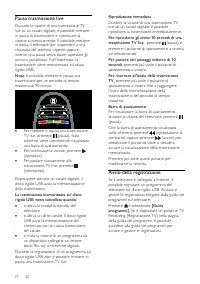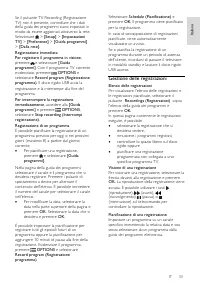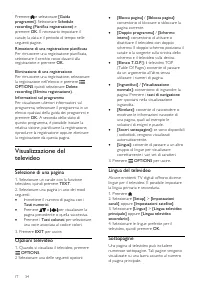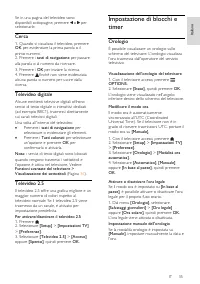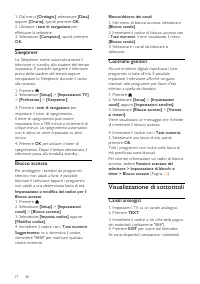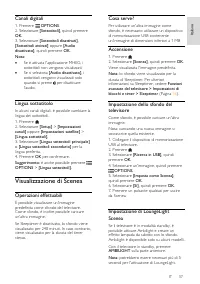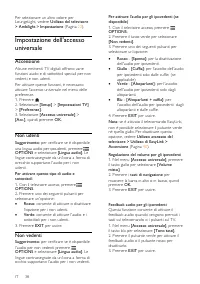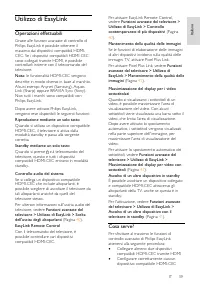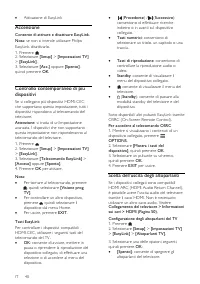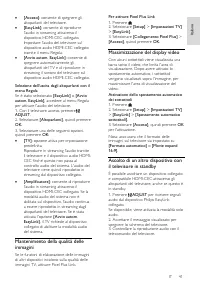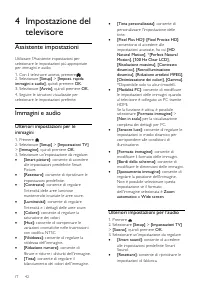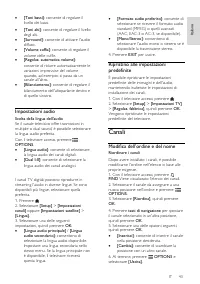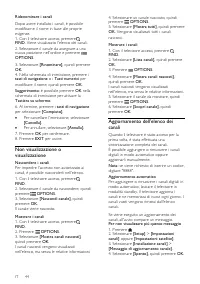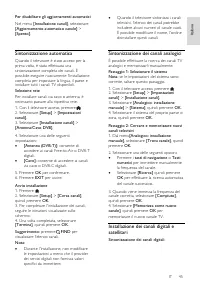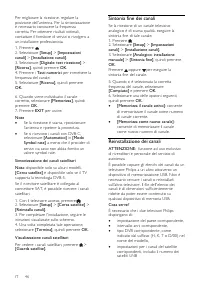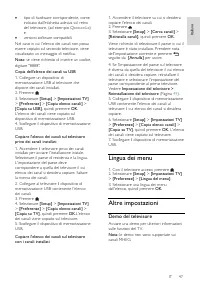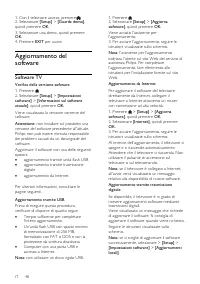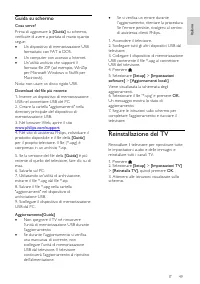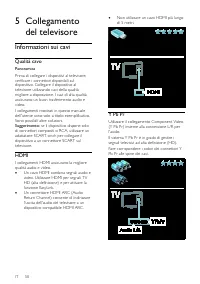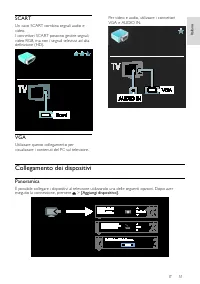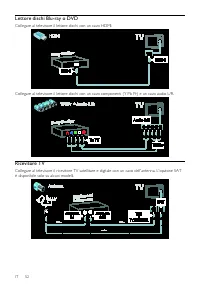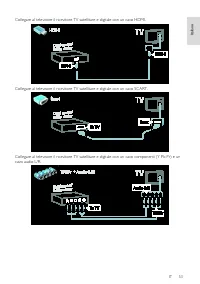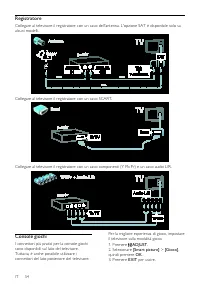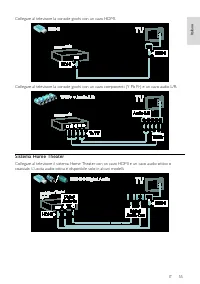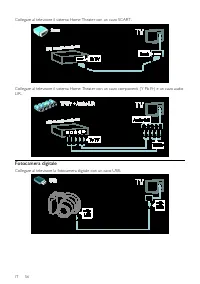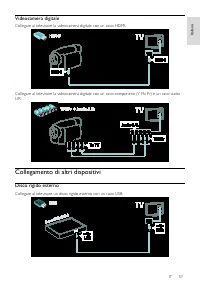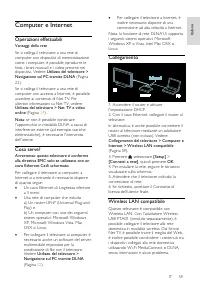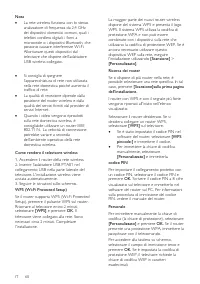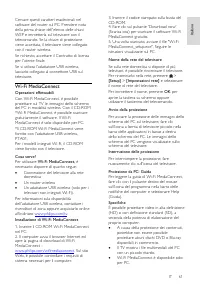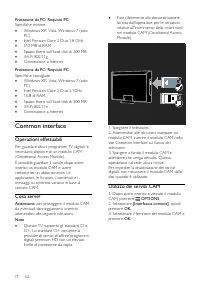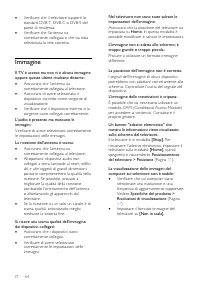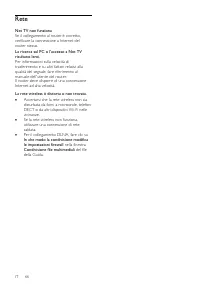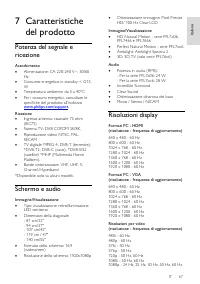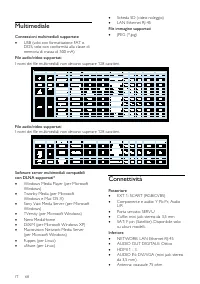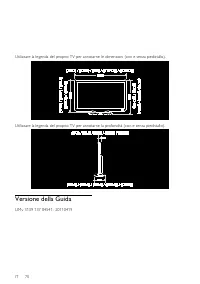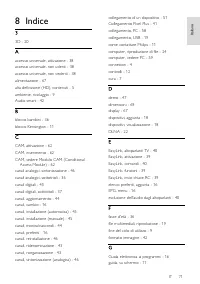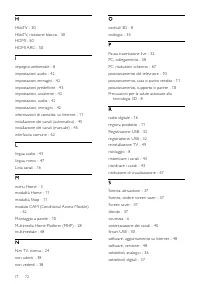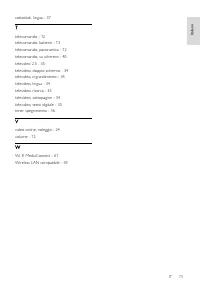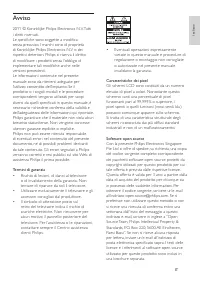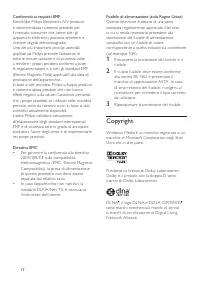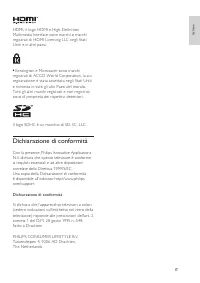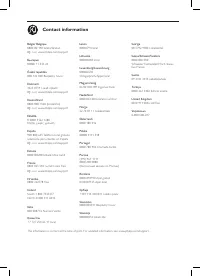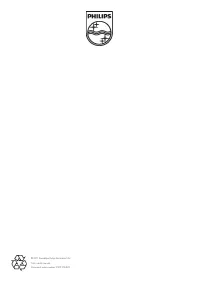Pagina 2 - Sommario
IT 2 1 Guida introduttiva 3 Panoramica TV 3 Importante 6 Impegno ambientale 8 Posizionamento del televisore 10 Guida e supporto tecnico 11 2 Utilizzo del televisore 12 Comandi 12 Visione dei programmi TV 15 Visualizzazione di contenuti su un dispositivo collegato 18 Visione di 3D 20 Ambilight 21 Nav...
Pagina 3 - Guida; Panoramica TV; Telecomando
IT 3 Ita lia no 1 Guida introduttiva Panoramica TV Telecomando Consente di regolare il volume. Consente di cambiare canale Consente di aprire o chiudere il menu Home . Il menu Home consente di accedere facilmente ai dispositivi collegati, alle impostazioni di immagini e audio e ad altre funzioni uti...
Pagina 4 - Collegamento dei dispositivi
IT 4 Consente di tornare alla pagina precedente del menu o per uscire da una funzione TV. Tenerlo premuto per tornare alla visualizzazione del TV. Consente di selezionare un'opzione di menu rossa, accedere ai servizi TV interattivi digitali* o guardare le clip dimostrative sul TV. *Disponibile solo ...
Pagina 5 - TV ad alta definizione; Rete
IT 5 Ita lia no Per ulteriori informazioni sui collegamenti dei dispositivi, vedere Collegamento del televisore > Collegamento dei dispositivi . TV ad alta definizione Per una qualità delle immagini ad alta definizione (HD), guardare programmi in HD. Nei programmi a definizione standard (SD), le ...
Pagina 6 - Net TV; Importante; Sicurezza
IT 6 Net TV Se la rete domestica dispone di una connessione a Internet, potete collegare il televisore a Net TV . Net TV offre film, immagini, musica e molto altro. Per ulteriori informazioni vedere Utilizzo del televisore > Net TV e video online (Pagina 24 ) Multimedia Home Platform Disponibile ...
Pagina 7 - Protezione dello schermo
IT 7 Ita lia no • Quando il televisore viene montato su piedistallo, utilizzare solo il supporto fornito. Fissare bene il supporto al televisore. Collocare il televisore su una superficie piana e liscia in grado di sostenere il peso del televisore e del supporto. • Quando il televisore viene montato...
Pagina 8 - Precauzioni per la salute associate; Impegno ambientale; Risparmio energetico
IT 8 • Pulire il televisore e la struttura con un panno morbido leggermente inumidito. Non usare sostanze come alcol, prodotti chimici o detergenti sul televisore. • Per evitare deformazioni e scolorimenti, asciugare tempestivamente eventuali gocce d'acqua. • Evitare per quanto possibile le immagini...
Pagina 9 - Fine del ciclo di vita
IT 9 Ita lia no Queste funzioni di risparmio energetico includono: • Impostazioni immagine in risparmio energetico : è possibile applicare varie impostazioni immagine di risparmio energetico. Con il televisore acceso, premere il pulsante verde e selezionare [Risp. energet.] . • Tasto di accensione :...
Pagina 10 - Posizionamento del; Collocazione
IT 10 Posizionamento del televisore Collocazione • Prima di posizionare il televisore, leggere tutte le precauzioni per la sicurezza. Vedere Guida introduttiva > Importante > Sicurezza (Pagina 6 ). • Collocare il televisore in una posizione in cui la luce non si rifletta direttamente sullo sch...
Pagina 11 - Posizione; Blocco del televisore; Guida e supporto tecnico; Utilizzo della Guida; Come contattare Philips
IT 11 Ita lia no Per determinare la lunghezza della vite, aggiungere alla vite lo spessore del supporto a parete, come mostrato nella figura. Posizione Vengono applicate una serie di impostazioni TV per l'abbinamento con la posizione del televisore. Modalità casa o negozio Impostare il televisore su...
Pagina 12 - Utilizzo del; Comandi; Controlli del televisore; Indicatori
IT 12 2 Utilizzo del televisore Comandi Controlli del televisore 1. +/-: per aumentare o ridurre il volume. 2. AMBILIGHT : per attivare o disattivare Ambilight. Ambilight è disponibile solo su alcuni modelli. 3. ( Home ): consente di accedere al menu Home. Premere nuovamente per avviare un'attività ...
Pagina 13 - Batterie
IT 13 Ita lia no 4. ( Home ): consente di accedere al menu Home. 5. ( tasti di navigazione ): consentono di spostarsi fra i menu e selezionare le relative voci. 6. CH - / CH + ( Indietro/Avanti ): consentono di cambiare canale, spostarsi fra le pagine dei menu, le tracce audio, gli album o le cartel...
Pagina 14 - Comandi EasyLink
IT 14 Il tipo di batteria varia in base al modello RC: Per il telecomando con batterie AAA (una dietro l'altra): Per il telecomando con batterie AAA (una di fianco all'altra): Per il telecomando con batterie a bottone: Comandi EasyLink Nota : i comandi EasyLink sono disponibili se il dispositivo col...
Pagina 15 - Visione dei programmi TV; Accensione e spegnimento del
IT 15 Ita lia no Visione dei programmi TV Accensione e spegnimento del televisore Accensione del televisore • Premere il pulsante di accensione sulla parte inferiore del televisore portandolo in posizione ON . • Se il televisore è in standby, premere sul telecomando. Nota: prima che il televisore si...
Pagina 16 - Passaggio da un canale all'altro del
IT 16 Regolazione del volume delle cuffie 1. Premere > [Impostazioni TV] > [Suono] . 2. Selezionare [Volume cuffia] , quindi premere OK . Passaggio da un canale all'altro del televisore • Premere sul telecomando. • Premere CH +/- sul televisore. • Premere i Tasti numerici per immettere un nume...
Pagina 17 - Utilizzo delle impostazioni Smart
IT 17 Ita lia no 1. Premere . 2. Selezionare [Setup] > [Impostazioni TV] > [Preferenze] . 3. Selezionare [Guida programmi] > [Dall'emittente] , quindi premere OK . Accesso alla guida dei programmi TV 1. Premere . 2. Selezionare [Guida programmi] , quindi premere OK . Nota: se si sta visuali...
Pagina 18 - Modificare il formato immagine; Visualizzazione di contenuti; Aggiunta di un nuovo dispositivo
IT 18 • [Gioco] : impostazioni ideali per i giochi. • [Dramma] : impostazioni ideali per i telefilm. • [Sport] : impostazioni ideali per gli sport. Modificare il formato immagine Modificare il formato immagine in base alle proprie esigenze. 1. Premere ADJUST . 2. Selezionare [Formato immagine] , qui...
Pagina 19 - Rimozione del dispositivo
IT 19 Ita lia no Rimozione del dispositivo È possibile rimuovere le icone dei dispositivi non in uso. 1. Premere . 2. Selezionare il dispositivo dal menu Home. 3. Premere OPTIONS , quindi selezionare [Rimuovi dispositivo] . 4. Selezionare OK per confermare. Riproduzione USB Se si hanno foto, video o...
Pagina 20 - Visione di 3D; Avvio 3D
IT 20 • [Casuale off] / [Casuale on] : consentono di attivare o disattivare la visualizzazione casuale delle immagini all'interno di una presentazione. • [Velocità presentazione] : consente di impostare l'ora di visualizzazione di ciascuna immagine all'interno di una presentazione. • [Transizione pr...
Pagina 21 - Visione 3D ottimale; Operazioni effettuabili
IT 21 Ita lia no Visione 3D ottimale Per una visione 3D ottimale, si consiglia di: • sedere a una distanza pari ad almeno il triplo della larghezza (L) dello schermo del televisore. La distanza non deve superare i 6 metri. • posizionarsi in modo tale che il centro dello schermo venga a trovarsi allo...
Pagina 22 - Modifica delle impostazioni; Navigazione sul PC tramite
IT 22 Modifica delle impostazioni Nel menu Ambilight, è possibile accedere ad altre impostazioni. 1. Con il televisore acceso, premere > [Setup] . 2. Selezionare [Impostazioni TV] > [Ambilight] . 3. Selezionare un'impostazione da regolare: • [Dinamico] : consente di regolare la funzione Ambili...
Pagina 23 - Attivazione della condivisione in
IT 23 Ita lia no Nota : per assistenza sull'uso di altri server multimediali, ad esempio TVersity, vedere il sito Web del server multimediale. Se non è possibile ripristinare l'apparecchio in modalità DLNA a causa di interferenze esterne (ad esempio scariche elettrostatiche), è necessario l'interven...
Pagina 24 - Attivazione della condivisione; Net TV e video online
IT 24 Attivazione della condivisione Twonky Media 1. Visitare il sito
Pagina 25 - Accesso alle applicazioni Net TV
IT 25 Ita lia no • I servizi Net TV vengono aggiornati automaticamente. Per visualizzare gli ultimi aggiornamenti, impostare Tutti su Nuovo in Negozio applicazioni . • Net TV visualizza una pagina alla volta, a schermo intero. • Koninklijke Philips Electronics N.V. non si assume alcuna responsabilit...
Pagina 26 - Opzioni
IT 26 Accesso al sito Web 1. Selezionare un'applicazione Internet, quindi premere OK . 2. Utilizzare i Tasti numerici del telecomando del televisore per immettere un indirizzo Web. Tastiera su schermo Selezionare l'area in cui immettere l'indirizzo Web, quindi premere OK . Sullo schermo vene visuali...
Pagina 28 - Utilizzo di Multimedia
IT 28 Visione di filmati 1. Premere , selezionare [Ricerca in Net TV] . Vengono visualizzati i negozi di video noleggio installati. 2. Selezionare il negozio di video noleggio dove è stato noleggiato il video, quindi premere OK . 3. Con le informazioni di accesso, immettere il negozio di video noleg...
Pagina 29 - Avvio automatico
IT 29 Ita lia no 3. Selezionare [Disabilita avvio automatico MHP] , quindi premere OK . L'avvio automatico viene disattivato e viene abilitato l'elenco delle applicazioni nel menu. 4. Selezionare un'applicazione, quindi premere OK . L'applicazione selezionata viene avviata. Avvio automatico Se si pa...
Pagina 30 - Funzioni; Utilizzo di HbbTV; Registrazione Smart USB
IT 30 3 Funzioni avanzate del televisore Utilizzo di HbbTV Operazioni effettuabili Alcune emittenti di canali digitali offrono HbbTV (Hybrid Broadcast Broadband TV) interattivo. Con HbbTV, le emittenti combinano il programma TV normale con tutti i tipi di informazioni o intrattenimento. È possibile ...
Pagina 31 - Installazione
IT 31 Ita lia no Cosa serve? La registrazione Smart USB e Pause TV funzionano solo con i canali TV digitali (trasmissione DVB o similare). Per mettere in pausa o registrare una trasmissione digitale , è necessario collegare un disco rigido USB. Utilizzare un disco rigido compatibile con USB 2.0 con ...
Pagina 32 - Pausa trasmissione live
IT 32 Pausa trasmissione live Durante la visione di una trasmissione TV live su un canale digitale, è possibile mettere in pausa la trasmissione e continuare la visione successivamente. È possibile mettere in pausa il televisore per rispondere a una chiamata del telefono urgente oppure inserire una ...
Pagina 33 - Gestione delle registrazioni
IT 33 Ita lia no Se il pulsante TV Recording (Registrazione TV) non è presente, controllare che i dati della guida dei programmi siano impostati in modo da essere aggiornati attraverso la rete. Selezionare > [Setup] > [Impostazioni TV] > [Preferenze] > [Guida programmi] > [Dalla rete]...
Pagina 34 - Visualizzazione del; Selezione di una pagina
IT 34 Premere e selezionare [Guida programmi] . Selezionare Schedule recording (Pianifica registrazione) e premere OK . È necessario impostare il canale, la data e il periodo di tempo nelle seguenti pagine. Rimozione di una registrazione pianificata Per rimuovere una registrazione pianificata, selez...
Pagina 35 - Cerca; Impostazione di blocchi e; Orologio
IT 35 Ita lia no Se in una pagina del televideo sono disponibili sottopagine, premere o per selezionarle. Cerca 1. Quando si visualizza il televideo, premere OK per evidenziare la prima parola o il primo numero. 2. Premere i tasti di navigazione per passare alla parola o al numero da ricercare. 3. P...
Pagina 36 - Sleeptimer; Visualizzazione di sottotitoli; Canali analogici
IT 36 1. Dal menu [Orologio] , selezionare [Data] oppure [Orario] , quindi premere OK . 2. Utilizzare i tasti di navigazione per effettuare la selezione. 3. Selezionare [Compiuto] , quindi premere OK . Sleeptimer Lo Sleeptimer mette automaticamente il televisore in standby allo scadere del tempo imp...
Pagina 37 - Visualizzazione di Scenea
IT 37 Ita lia no Canali digitali 1. Premere OPTIONS . 2. Selezionare [Sottotitoli] , quindi premere OK . 3. Selezionare [Sottotitoli disattivati] , [Sottotitoli attivati] oppure [Audio disattivato] , quindi premere OK . Nota: • Se è attivata l'applicazione MHEG, i sottotitoli non vengono visualizzat...
Pagina 38 - Impostazione dell'accesso; Accensione
IT 38 Per selezionare un altro colore per LoungeLight, vedere Utilizzo del televisore > Ambilight > Impostazione (Pagina 22 ). Impostazione dell'accesso universale Accensione Alcune emittenti TV digitali offrono varie funzioni audio e di sottotitoli speciali per non vedenti e non udenti. Per a...
Pagina 39 - Utilizzo di EasyLink
IT 39 Ita lia no Utilizzo di EasyLink Operazioni effettuabili Grazie alle funzioni avanzate di controllo di Philips EasyLink è possibile ottenere il massimo dai dispositivi compatibili HDMI- CEC. Se i dispositivi compatibili HDMI-CEC sono collegati tramite HDMI, è possibile controllarli insieme con ...
Pagina 41 - Mantenimento della qualità delle
IT 41 Ita lia no • [Acceso] : consente di spegnere gli altoparlanti del televisore. • [EasyLink] : consente di riprodurre l'audio in streaming attraverso il dispositivo HDMI-CEC collegato. Impostare l'audio del televisore sul dispositivo audio HDMI-CEC collegato tramite il menu Regola. • [Avvio auto...
Pagina 42 - Impostazione del; Assistente impostazioni; Ulteriori impostazioni per le
IT 42 4 Impostazione del televisore Assistente impostazioni Utilizzare l'Assistente impostazioni per selezionare le impostazioni più appropriate per immagini e audio. 1. Con il televisore acceso, premere . 2. Selezionare [Setup] > [Impost. rapida immagini e audio] , quindi premere OK . 3. Selezio...
Pagina 43 - Impostazioni audio; Canali; Modifica dell'ordine e del nome
IT 43 Ita lia no • [Toni bassi] : consente di regolare il livello dei bassi. • [Toni alti] : consente di regolare il livello degli alti. • [Surround] : consente di attivare l'audio diffuso. • [Volume cuffia] : consente di regolare il volume delle cuffie. • [Regolaz. automatica volume] : consente di ...
Pagina 44 - Non visualizzazione o
IT 44 Ridenominare i canali Dopo avere installato i canali, è possibile modificarne il nome in base alle proprie esigenze. 1. Con il televisore acceso, premere FIND . Viene visualizzato l'elenco dei canali. 2. Selezionare il canale da assegnare a una nuova posizione nell'ordine e premere OPTIONS . 3...
Pagina 45 - Sintonizzazione automatica
IT 45 Ita lia no Per disabilitare gli aggiornamenti automatici Nel menu [Installazione canali] , selezionare [Aggiornamento automatico canale] > [Spento] . Sintonizzazione automatica Quando il televisore è stato acceso per la prima volta, è stata effettuata una sintonizzazione completa dei canali...
Pagina 46 - Sintonia fine dei canali
IT 46 Per migliorare la ricezione, regolare la posizione dell'antenna. Per la sintonizzazione è necessario conoscere la frequenza corretta. Per ottenere risultati ottimali, contattare il fornitore di servizi o rivolgersi a un installatore professionista. 1. Premere . 2. Selezionare [Setup] > [Imp...
Pagina 47 - Lingua dei menu; Demo del televisore
IT 47 Ita lia no • tipo di hardware corrispondente, come indicato dall'etichetta adesiva sul retro del televisore, (ad esempio Qxxx.xx.Lx) e • versioni software compatibili. Nel caso in cui l'elenco dei canali non possa essere copiato sul secondo televisore, viene visualizzato un messaggio di notifi...
Pagina 48 - Aggiornamento del; Software TV
IT 48 1. Con il televisore acceso, premere . 2. Selezionare [Setup] > [Guarda demo] , quindi premere OK . 3. Selezionare una demo, quindi premere OK . 4. Premere EXIT per uscire. Aggiornamento del software Software TV Verifica della versione software 1. Premere . 2. Selezionare [Setup] > [Impo...
Pagina 49 - Guida su schermo; Reinstallazione del TV
IT 49 Ita lia no Guida su schermo Cosa serve? Prima di aggiornare la [Guida] su schermo, verificare di avere a portata di mano quanto segue: • Un dispositivo di memorizzazione USB formattato con FAT o DOS. • Un computer con accesso a Internet. • Un'utilità archivio che supporti il formato file ZIP (...
Pagina 50 - Collegamento; Informazioni sui cavi; Qualità cavo; HDMI
IT 50 5 Collegamento del televisore Informazioni sui cavi Qualità cavo Panoramica Prima di collegare i dispositivi al televisore, verificare i connettori disponibili sul dispositivo. Collegare il dispositivo al televisore utilizzando cavi della qualità migliore a disposizione. I cavi di alta qualità...
Pagina 51 - SCART; VGA
IT 51 Ita lia no SCART Un cavo SCART combina segnali audio e video. I connettori SCART possono gestire segnali video RGB, ma non i segnali televisivi ad alta definizione (HD). VGA Utilizzare questo collegamento per visualizzare i contenuti del PC sul televisore. Per video e audio, utilizzare i conne...
Pagina 52 - Lettore dischi Blu-ray o DVD; Ricevitore TV
IT 52 Lettore dischi Blu-ray o DVD Collegare al televisore il lettore dischi con un cavo HDMI. Collegare al televisore il lettore dischi con un cavo componenti (Y Pb Pr) e un cavo audio L/R. Ricevitore TV Collegare al televisore il ricevitore TV satellitare e digitale con un cavo dell'antenna. L'opz...
Pagina 54 - Registratore
IT 54 Registratore Collegare al televisore il registratore con un cavo dell'antenna. L'opzione SAT è disponibile solo su alcuni modelli. Collegare al televisore il registratore con un cavo SCART. Collegare al televisore il registratore con un cavo componenti (Y Pb Pr) e un cavo audio L/R. Console gi...
Pagina 55 - Sistema Home Theater
IT 55 Ita lia no Collegare al televisore la console giochi con un cavo HDMI. Collegare al televisore la console giochi con un cavo componenti (Y Pb Pr) e un cavo audio L/R. Sistema Home Theater Collegare al televisore il sistema Home Theater con un cavo HDMI e un cavo audio ottico o coassiale. L'usc...
Pagina 56 - Fotocamera digitale
IT 56 Collegare al televisore il sistema Home Theater con un cavo SCART. Collegare al televisore il sistema Home Theater con un cavo componenti (Y Pb Pr) e un cavo audio L/R. Fotocamera digitale Collegare al televisore la fotocamera digitale con un cavo USB.
Pagina 57 - Videocamera digitale; Collegamento di altri dispositivi; Disco rigido esterno
IT 57 Ita lia no Videocamera digitale Collegare al televisore la videocamera digitale con un cavo HDMI. Collegare al televisore la videocamera digitale con un cavo componenti (Y Pb Pr) e un cavo audio L/R. Collegamento di altri dispositivi Disco rigido esterno Collegare al televisore un disco rigido...
Pagina 58 - Computer
IT 58 Computer Collegare al televisore il computer con un cavo HDMI. Collegare al televisore il computer con un cavo DVI-HDMI. Collegare al televisore il computer con un cavo VGA.
Pagina 59 - Computer e Internet
IT 59 Ita lia no Computer e Internet Operazioni effettuabili Vantaggi della rete Se si collega il televisore a una rete di computer con dispositivi di memorizzazione come i computer, è possibile riprodurre le foto, i brani musicali e i video presenti nei dispositivi. Vedere Utilizzo del televisore &...
Pagina 62 - Common interface
IT 62 Proiezione da PC: Requisiti PC Specifiche minime • Windows XP, Vista, Windows 7 (solo PC) • Intel Pentium Core 2 Duo 1,8 GHz • 512 MB di RAM • Spazio libero sull'hard disk di 200 MB • Wi-Fi 802.11g • Connessione a Internet Proiezione da PC: Requisiti PC Specifiche consigliate • Windows XP, Vis...
Pagina 63 - Risoluzione dei; Problemi generali relativi al
IT 63 Ita lia no 6 Risoluzione dei problemi Come contattare Philips Avviso: non tentare di riparare da soli il televisore. Ciò potrebbe causare gravi lesioni e danni irreparabili al televisore o rendere nulla la garanzia. Se non è possibile risolvere il problema, fare riferimento alle domande freque...
Pagina 64 - Immagine
IT 64 • Verificare che il televisore supporti lo standard DVB-T, DVB-C o DVB-S del paese di residenza. • Verificare che l'antenna sia correttamente collegata e che sia stata selezionata la rete corretta. Immagine Il TV è acceso ma non vi è alcuna immagine oppure queste ultime risultano distorte: • A...
Pagina 65 - Audio
IT 65 Ita lia no Audio Le immagini sono presenti ma manca l'audio: Se non viene rilevato alcun segnale audio, il televisore disattiva automaticamente l'uscita audio; ciò non indica un malfunzionamento. • Assicurarsi che tutti i cavi siano correttamente collegati. • Assicurarsi di non avere disattiva...
Pagina 67 - Caratteristiche; Potenza del segnale e; Schermo e audio; Risoluzioni display
IT 67 Ita lia no 7 Caratteristiche del prodotto Potenza del segnale e ricezione Assorbimento • Alimentazione: CA 220-240 V~, 50/60 Hz • Consumo energetico in standby: < 0,15 W • Temperatura ambiente: da 5 a 40°C • Per i consumi energetici, consultare le specifiche del prodotto all'indirizzo
Pagina 69 - Dimensioni
IT 69 Ita lia no • VGA: ingresso PC Laterale • Common Interface: CI • Scheda SD (negozi di video noleggio) • 2 x USB • HDMI Funzioni HDMI • Audio Return Channel (solo HDMI 1) • 3D Dimensioni Nota: dimensione e peso sono indicativi. Design e specifiche sono soggetti a modifica senza preavviso. Legend...
Pagina 70 - Versione della Guida
IT 70 Utilizzare la legenda del proprio TV per annotarne le dimensioni (con e senza piedistallo). Utilizzare la legenda del proprio TV per annotarne la profondità (con e senza piedistallo). Versione della Guida UMv 3139 137 04541- 20110419 P F L 8 6 0 5
Pagina 71 - Indice
IT 71 Ita lia no 8 Indice 3 3D - 20 A accesso universale, attivazione - 38 accesso universale, non udenti - 38 accesso universale, non vedenti - 38 alimentazione - 67 alta definizione (HD), contenuti - 5 ambiente, riciclaggio - 9 Audio smart - 42 B blocco bambini - 36 blocco Kensington - 11 C CAM, a...
Pagina 74 - Avviso
• Eventuali operazioni espressamente vietate in questo manuale e procedure di regolazione o montaggio non consigliate o autorizzate nel presente manuale invalidano la garanzia. Caratteristiche dei pixel Gli schermi LCD sono costituiti da un numero elevato di pixel a colori. Nonostante questo schermo...
Pagina 75 - Copyright
Fusibile di alimentazione (solo Regno Unito) Questo televisore è dotato di una spina stampata regolarmente approvata. Nel caso in cui si renda necessario procedere alla sostituzione del fusibile di alimentazione, sostituirlo con un fusibile di valore corrispondente a quello indicato sul connettore (...